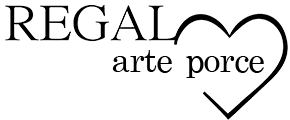ポートレートって??
シルエットカメオのコンパクトモデルで、シルエットカメオと同じソフトを使用して編集し、あらゆる素材をカットできるものです。
特徴としては、幅411mm、奥行140mm、高さ112mm とコンパクトなサイズで、モバイル出力アプリにも対応しているようです。
何が切れる?どんなものが作れる?

https://silhouettejapan.jp/products/portrait3/より
- フィルム(0.1mm以下)や紙(0.5mm以下)を切るのが得意です。
- ブレードと設定により厚みのあるものや、布、合皮もカットできます。
- 印刷物のプリント&カット(印刷した図形の輪郭カット)ができます。
- ペーパークラフトやアイロンプリント、ラベル作成などに最適。

性能やできることとしては、シルエットカメオとほとんど変わらないね。
A4サイズも縦で入るし、何よりコンパクト最優先なら取り入れてみても良さそう!
ポートレートとシルエットカメオ4の比較
購入する際に「機械のことはよくわからないけど違いは気になる」・・というところだけをピックアップして表にまとめてみました。
| 仕様 | ポートレート3 | シルエットカメオ4 |
|---|---|---|
| 本体カラー | ホワイト | ホワイト、ブラック 、ピンク |
| カット保証範囲 | 台紙使用時 : 20.6 cm × 30.5 cm 台紙不使用時 : 20.6 cm x 101.6 cm | 台紙使用時 : 30.5 cm x 30.5cm 台紙不使用時 : 29.5 cm x 101.6 cm |
| 最大カット速度 | 100 mm/s | 300mm/s |
| 最大カット圧 | 2.1 N (210 gf) | ツール1 : 2.1 N (210 gf) ツール2 : 高さ制御 |
| トンボ読み取り*1 | あり | あり |
| 外形寸法 W×D×H (約) | 41.1 x 14.0 x 11.2 cm | 57.0 x 19.5 x 17.0 cm |
| 質量 [重量] (約) | 1.6 kg | 4.7 kg |
| 対応OS | Windows 11 / 10 / 8.1 、macOS ~11.5 | Windows 11 / 10 / 8.1 、macOS ~11.5 |

イメージしやすいように、ここではcm表記で記載してるよ。
公式サイトではもっと詳しい内容が掲載されていますので、気になる方はチェック!!https://silhouettejapan.jp/
シルエットスタジオの操作方法は同じ
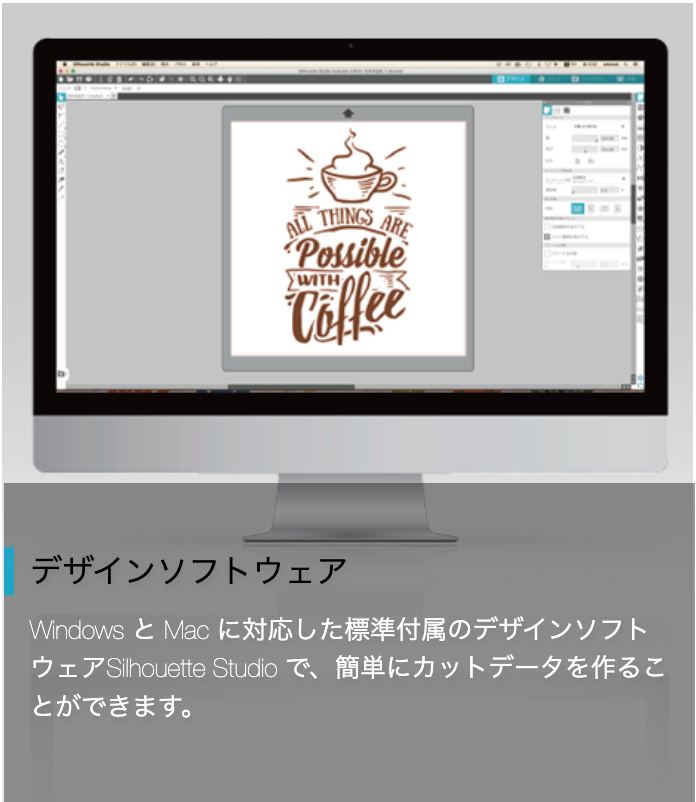
「シルエットカメオ」も「ポートレート」も、カットデータを作成するデザインソフトは、専用の「シルエットスタジオ」です。
(使える方はAdobeイラストレーターでも可)
ソフトの使用方法は最初は難しいと感じる方が多いようですが、慣れるととっても簡単です。
画像をカットデータにする「トレース」機能だけでも充分オリジナル作品が作れます。
もちろん!使い方や応用、アイデア次第で複雑な作品データが作れますし、「こんなことができるの?!」という驚きが満載です。
ちなみにこの「シルエットスタジオ」は誰でも無料で使用することが可能です。
マシンを購入していなくても、公式サイトからソフトをダウンロードできますので、マシン購入に躊躇されている方は、購入前にお試しください。
こちらからダウンロードできます。
シルエットカメオのレッスンやオンラインカリキュラムについて
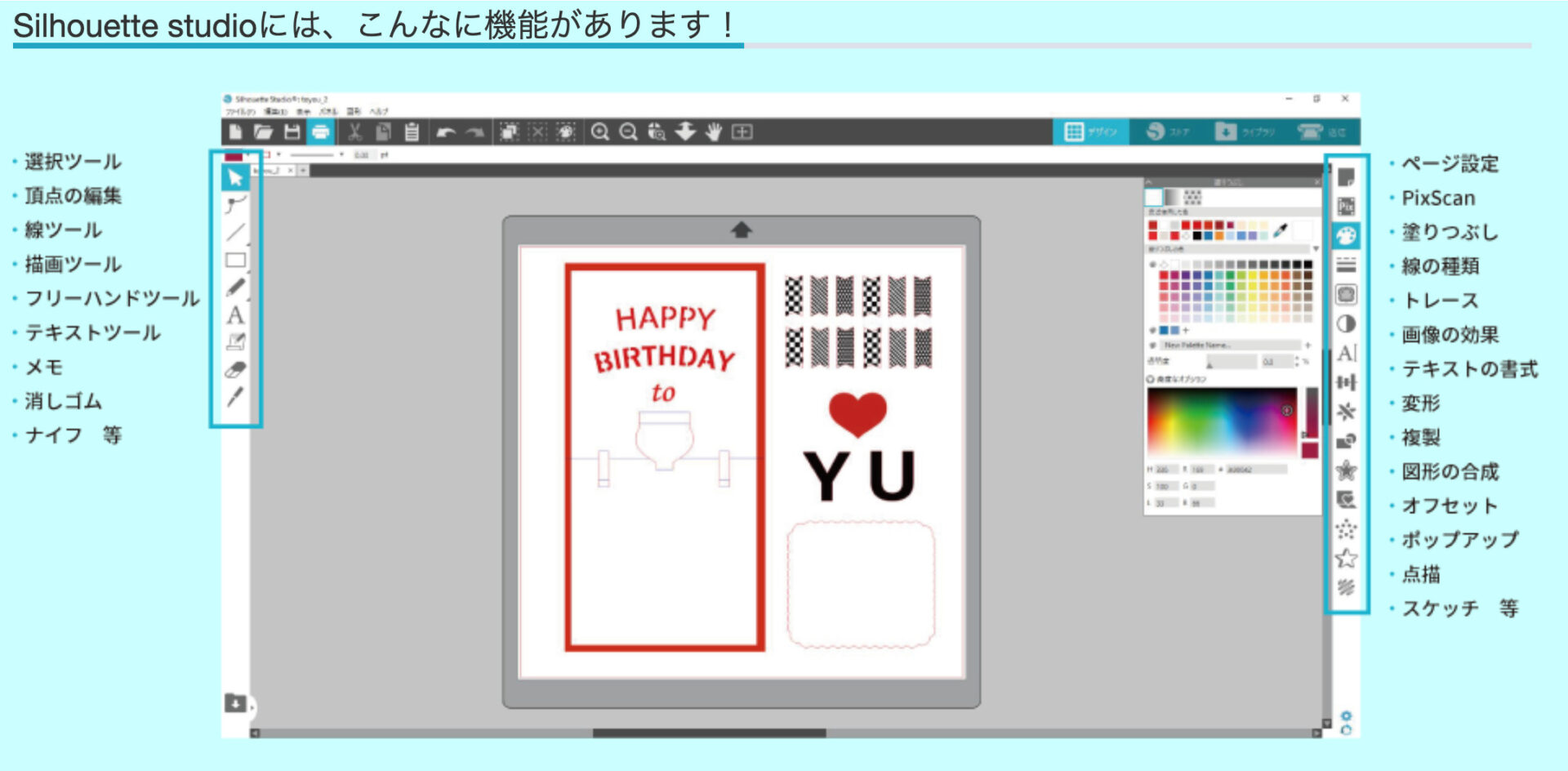
カリキュラムや対面講座の内容の8割以上が「シルエットスタジオソフト」の操作方法です。
シルエットジャパンの公式サイトでも、「シルエットカメオ4」「シルエットカメオ3」「ポートレート3」「ポートレート2」などのソフトは同じ「シルエットスタジオ」であると明記されています。
ですので、ポートレートを使用されているからといって、カリキュラムや対面講座の受講には全く問題ありません。
- 機械のボタンの位置
- 機械の幅
などはもちろん違いますが、ボタンの数は「電源」や「シート読み込み」くらいです。